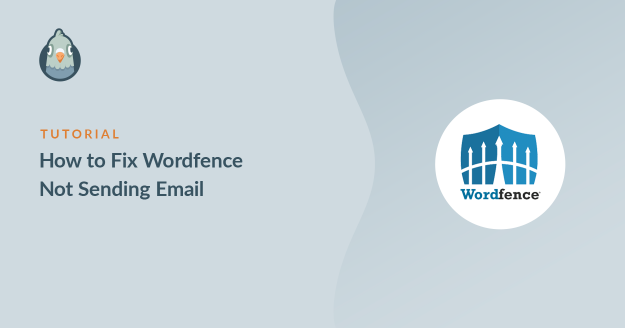Resumo da IA
O Wordfence não está a enviar correio eletrónico do seu sítio Web? Muitos utilizadores perdem alertas importantes porque estas mensagens nunca chegam à sua caixa de entrada.
Se não estiver a receber os alertas corretos, poderá já estar bloqueado no seu sítio, sem poder aceder ao mesmo. Isto pode ser um problema, especialmente se estiver a contar com esses alertas para manter o seu sítio seguro.
Neste guia, vou orientá-lo através de passos claros para resolver o problema, para que possa começar a receber novamente os e-mails do Wordfence sem qualquer problema.
Corrija seus e-mails do WordPress agora
- O Wordfence trabalha com registos de correio eletrónico para a resolução de problemas?
- 1. Enviar um e-mail de teste do Wordfence
- 2. Corrigir e-mails do Wordfence que não estão sendo enviados com SMTP
- 3. Personalizar alertas de e-mail no Wordfence
- 4. Controlar outros e-mails de alerta do WordPress
O Wordfence não está enviando e-mails de desbloqueio?
Se o Wordfence não estiver a enviar e-mails de bloqueio, renomeie temporariamente o diretório do plug-in do Wordfence para voltar ao WordPress. Isto irá desbloquear a sua conta.
Depois disso, reinstale o Wordfence e siga os passos abaixo para enviar os seus e-mails do Wordfence através de SMTP. Isto melhorará a capacidade de entrega do seu correio eletrónico e impedirá que a mesma coisa aconteça da próxima vez.
Como corrigir o Wordfence que não envia e-mails
Primeiro, vamos enviar um e-mail de teste básico para ver se wp_mail() está a funcionar. Isto permitir-nos-á ver se o seu alojamento web está configurado para enviar mensagens de correio eletrónico a partir do seu site, o que é um passo importante para a resolução de problemas.
1. Enviar um e-mail de teste do Wordfence
Para testar os seus alertas de correio eletrónico, clique em Wordfence " Ferramentas no painel de controlo do WordPress.
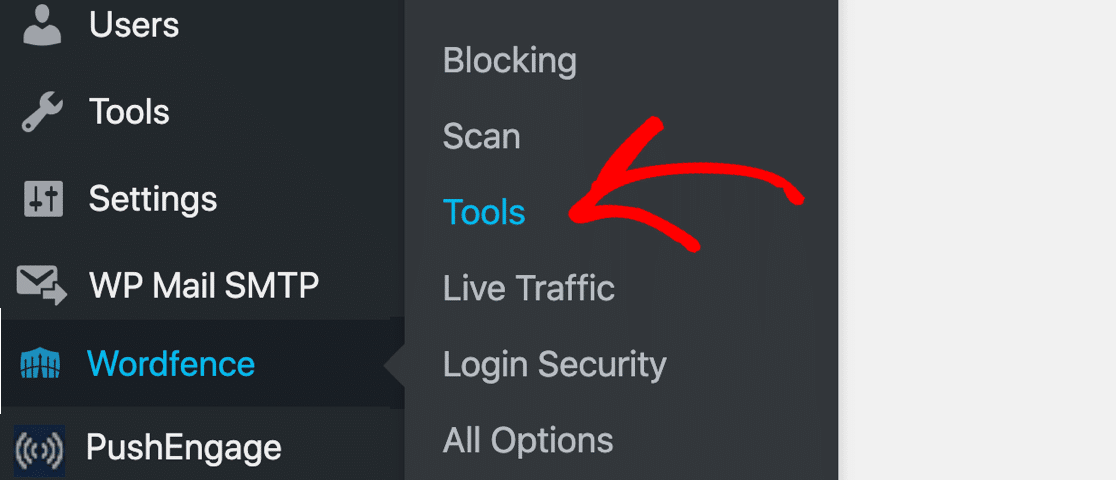
No ecrã Live Traffic (Tráfego em direto), clique no separador Diagnostics (Diagnóstico ).

Em seguida, desloque-se até ao fundo e expanda a secção Outros testes. Verá 2 formas diferentes de testar os seus e-mails do Wordfence:
- Enviar um e-mail de teste deste servidor WordPress para um endereço de e-mail
- Enviar um e-mail de relatório de atividade de teste
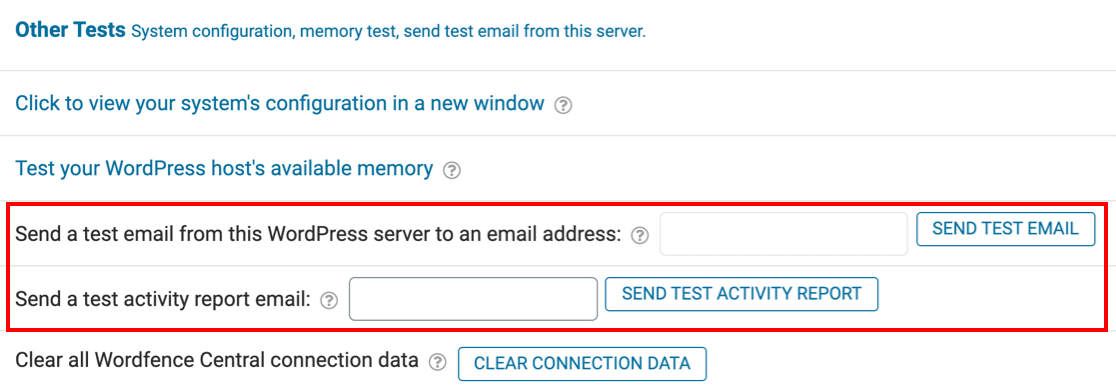
Vamos utilizar a primeira opção, Enviar um e-mail de teste a partir deste servidor WordPress. Digite seu endereço de e-mail e pressione o botão Enviar e-mail de teste.
Depois de acionar o alerta por correio eletrónico, o Wordfence mostrará um resultado de Verdadeiro ou Falso.
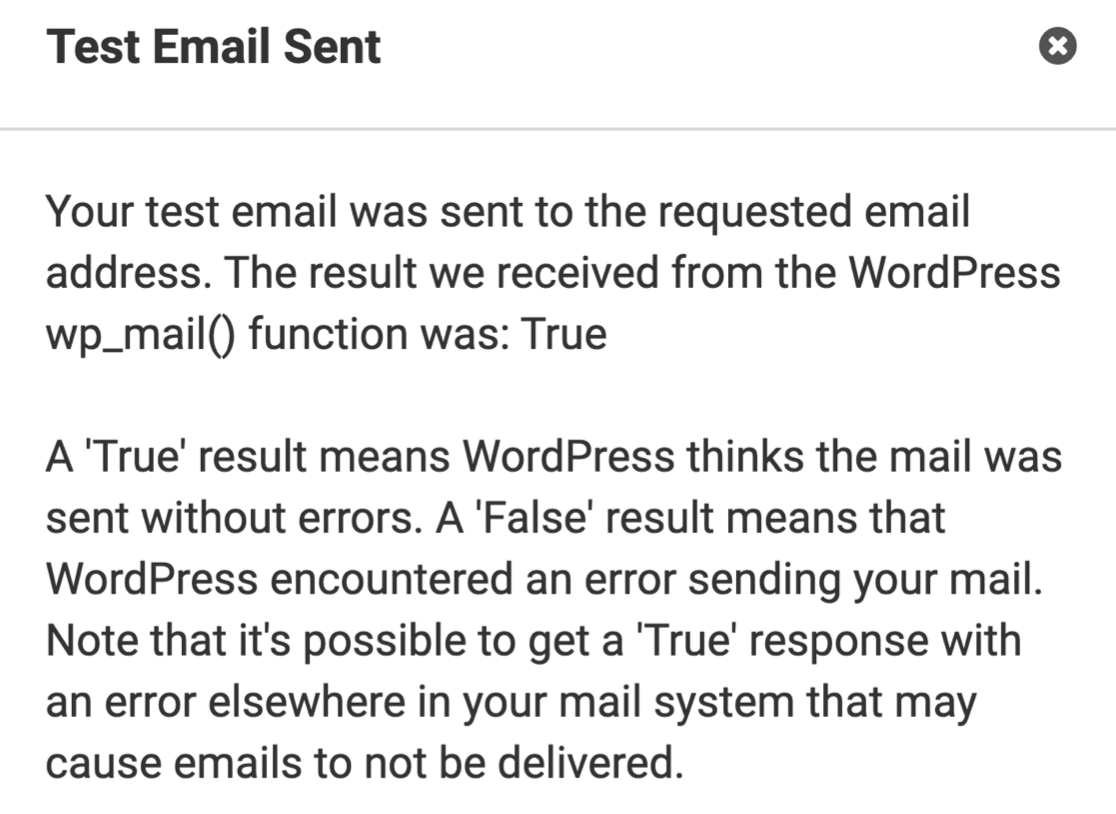
Este alerta apenas indica se o wp_mail() função gerado o email. Assim, confirmará que o seu servidor está configurado para enviar uma mensagem de correio eletrónico, mas não lhe pode dizer o que acontece depois disso.
No WordPress, wp_mail() é uma forma básica de enviar mensagens de correio eletrónico. Não autentica as mensagens. Assim, quando estas mensagens são recebidas por outros servidores de correio eletrónico, estes podem rejeitar as mensagens ou marcá-las como spam.
É provável que seja por isso que está a ver um resultado de teste bem-sucedido, mas os e-mails do Wordfence não estão a ser entregues. Para obter registos de e-mail muito mais detalhados, vamos usar o WP Mail SMTP para enviar e-mails.
2. Corrigir e-mails do Wordfence que não estão sendo enviados com SMTP
O WP Mail SMTP facilita a correção do facto de o Wordfence não enviar e-mails. Ele assume o controlo do wp_mail() e envia mensagens de correio eletrónico através de um serviço de correio externo como o SendLayer, Brevo (anteriormente Sendinblue), ou SMTP.com em vez disso.
Quando envia através de um serviço de correio, cada correio eletrónico terá a autenticação correta. É isso que ajuda os seus e-mails a passarem pelos filtros de spam.

Depois de configurar o WP Mail SMTP, todos os seus e-mails do WordPress serão enviados através do mailer que escolher durante a configuração.
É uma excelente forma de garantir que nunca perde um alerta de segurança, uma mensagem de formulário de contacto ou um e-mail de bloqueio importante.
Vamos mostrar-lhe como configurar o WP Mail SMTP agora.
Precisa de ajuda?
Se preferir que seja outra pessoa a configurar o WP Mail SMTP por si, a licença Elite inclui um serviço completo de configuração White Glove.
Instalar o plugin SMTP do WP Mail
Para começar, vamos descarregar o ficheiro zip do plugin a partir da sua conta WP Mail SMTP. Encontrá-lo-á no separador Downloads.

Em seguida, abra o painel de controlo do WordPress e carregue o plugin para o seu site WordPress. Se precisar de ajuda com isto, consulte este guia para instalar um plug-in do WordPress.

Não se esqueça de ativar o plug-in. Assim que o fizer, verá o Assistente de configuração abrir-se no seu browser.
Configurar a sua mala direta
Agora vamos escolher um serviço de correio para corrigir o facto de o Wordfence não enviar e-mails. Para começar, clique no botão Vamos começar na primeira página do assistente.

Agora é altura de escolher a sua mala direta. Recomendamos o SendLayerSMTP.com, ou Brevo porque são fiáveis e fáceis de configurar.
Também são óptimos para grandes sites que precisam de enviar muitos e-mails. Consulte este guia completo de fornecedores de correio eletrónico se não tiver a certeza de qual utilizar.

Se não pretender utilizar um serviço de correio eletrónico externo, pode utilizar Outro SMTP para enviar mensagens de correio eletrónico do Wordfence através de um servidor SMTP a que já tenha acesso.
Por exemplo, pode utilizar o servidor SMTP do seu fornecedor de serviços Internet. Tenha em atenção que alguns ISPs têm limitações quanto ao número de mensagens de correio eletrónico que pode enviar.
Agora, deve consultar a documentação do seu programa de correio selecionado para seguir os passos de configuração. Temos um guia detalhado para cada um deles:
- SendLayer
- SMTP.com
- Brevo
- Amazon SES
- Google Workspace / Gmail
- Pistola de correio
- Microsoft 365 / Outlook.com
- Carimbo do correio
- SendGrid
- SparkPost
- Zoho Mail
- Outros SMTP
Se pretender configurar vários mailers, pode fazê-lo nas definições de Ligações adicionais depois de terminar o Assistente de configuração.
Em seguida, pode selecionar uma ligação de segurança e configurar o Smart Routing. A configuração do seu mailer demorará apenas alguns minutos. Depois de ter configurado tudo, volte a este guia.
Ativar o registo de e-mail do WordPress (opcional)
No final do assistente, o WP Mail SMTP activará automaticamente 2 funcionalidades recomendadas:
- Melhoria da capacidade de entrega do correio eletrónico
- Controlo de erros de e-mail

Se tiver uma licença paga do WP Mail SMTP, também poderá ativar os Registos Detalhados de Email. O registo de e-mail irá rastrear os detalhes de cada e-mail enviado a partir do WordPress, incluindo:
- Cabeçalhos de correio eletrónico
- Linha de assunto
- Data de envio
- Estado (enviado ou entregue)
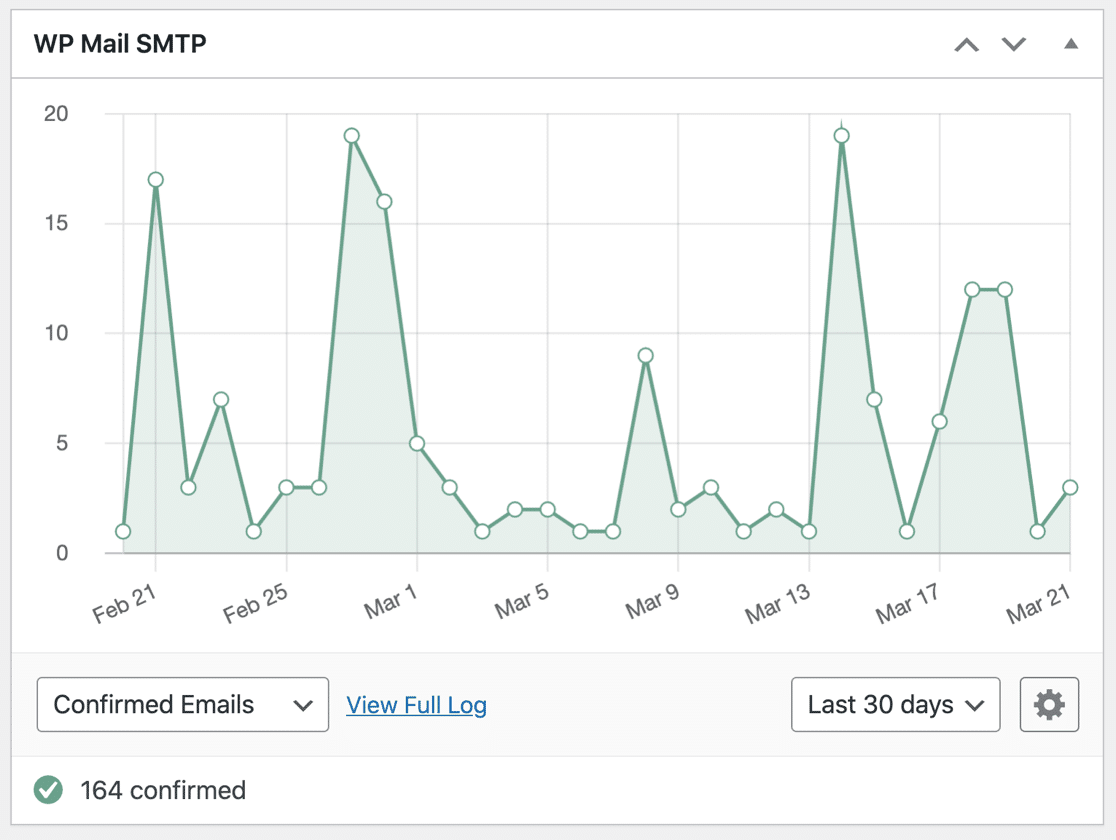
A ativação do registo de emails permite-lhe ver o estado dos seus emails enviados num widget do painel de controlo. Também pode ver todas estas informações em Relatórios completos de correio eletrónico ou ter uma visão geral no Resumo semanal de correio eletrónico.
A outra funcionalidade disponível aqui são os alertas instantâneos de correio eletrónico. Estas notificações informam-no se o seu sítio não conseguir enviar uma mensagem de correio eletrónico.

Desta forma, pode resolver rapidamente o problema. Finalmente, no ecrã seguinte, terá a opção de ativar opções avançadas de registo de correio eletrónico.

Aqui pode optar por guardar o conteúdo de todas as suas mensagens de correio eletrónico para as poder reenviar, se necessário. Também pode exportar e imprimir registos, acompanhar as aberturas de correio eletrónico e os cliques em ligações, guardar anexos e muito mais.
Consulte o nosso guia sobre o registo de e-mails no WordPress para saber como isto funciona. OK, estamos quase a terminar.
No final do assistente, introduza a sua chave de licença. Isto dar-lhe-á todas as actualizações e funcionalidades da versão Pro do WP Mail SMTP.

E pronto! O WP Mail SMTP enviará automaticamente um e-mail de teste para a sua conta. Se pretender enviar outro teste, pode fazê-lo manualmente em qualquer altura.

Lembra-se de como o teste de correio eletrónico do Wordfence apenas nos dizia que o correio eletrónico tinha sido enviado? Agora tem acesso a um teste de e-mail muito melhor. Com o WP Mail SMTP, verá também informações completas sobre o estado real de entrega do e-mail.
Além disso, o WP Mail SMTP tem o seu próprio verificador de domínios, que detecta potenciais problemas com o seu DNS e avisa-o sobre os mesmos.

Por exemplo, esta é a mensagem que receberá se tiver um registo DMARC em falta.

Agora que a sua mala direta está configurada, é hora de escolher os alertas que deseja receber.
3. Personalizar alertas de e-mail no Wordfence
Neste passo, vamos verificar os alertas de e-mail que o Wordfence está a enviar. É uma boa ideia rever estas definições se não estiver a receber alertas de e-mail (ou se estiver a receber demasiados).
Para o fazer, abra novamente a página Todas as opções.
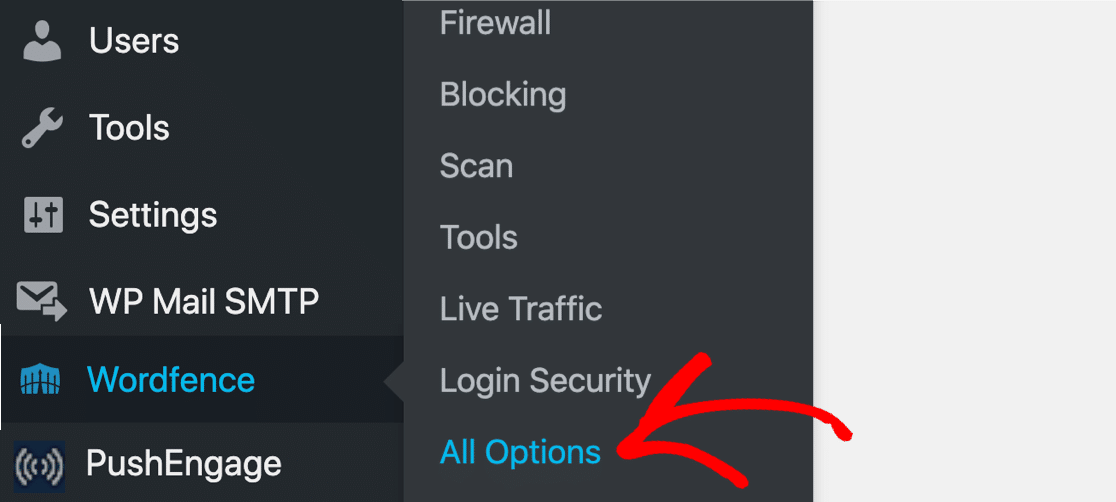
Vejamos as Preferências de alerta por correio eletrónico no plug-in.

Alguns destes alertas de correio eletrónico são importantes. Por exemplo, se alguém desativar o Wordfence, deverá querer saber se a Firewall de Aplicação Web do Wordfence está desactivada.
Mas pode querer desativar alguns dos alertas que são menos importantes, especialmente se tiver vários sítios que enviam alertas.
Utilizando o menu pendente, pode escolher o nível de resultados de verificação que pretende receber. Aqui estão alguns exemplos de alertas em cada nível. Esta não é uma lista completa, mas deve dar-lhe uma ideia do que esta definição faz.
| Gravidade do alerta de verificação | Alertas que irá receber |
|---|---|
| Crítico |
|
| Elevado |
|
| Médio |
|
| Baixa |
|
Escolha o nível de alerta que corresponde às mensagens de correio eletrónico que pretende receber. Não se esqueça de guardar as suas definições antes de continuar.
4. Controlar outros e-mails de alerta do WordPress
O WP Mail SMTP dá-lhe um nível extra de controlo sobre os alertas de correio eletrónico do WordPress.
Por exemplo, se receber actualizações de plug-ins do Wordfence após uma verificação de segurança, poderá não querer receber também e-mails de atualização de plug-ins do WordPress.
Vamos mostrar-lhe como desativar esses e-mails principais do WordPress. Primeiro, vá para o separador Controlos de e-mail nas suas definições de SMTP do WP Mail.

Desloque-se para baixo até Actualizações automáticas e desactive as actualizações de plug-ins utilizando o interrutor.

Se pretender, pode desativar os e-mails de atualização automática de temas e outros alertas como:
- E-mails de moderação de comentários
- Notificações sobre alterações de correio eletrónico ou de palavra-passe
- Notificações por correio eletrónico de novas contas de utilizador
Este controlo adicional facilita a concentração nos alertas de segurança mais importantes do Wordfence. E é isso! Aprendeu como corrigir o facto de o Wordfence não enviar e-mails.
FAQ sobre problemas com o plugin Wordfence
Vejamos alguns outros problemas com que se pode deparar com os alertas do Wordfence.
Como posso alterar o endereço de correio eletrónico de alerta do Wordfence?
Pode alterar o e-mail do Wordfence em Wordfence " Todas as opções. Por predefinição, o Wordfence utiliza o e-mail do administrador do sítio no WordPress e, por vezes, esse endereço não existe.
Para alterar o seu endereço de correio eletrónico do Wordfence, abra a página Wordfence " Todas as opções no seu painel de controlo do WordPress.
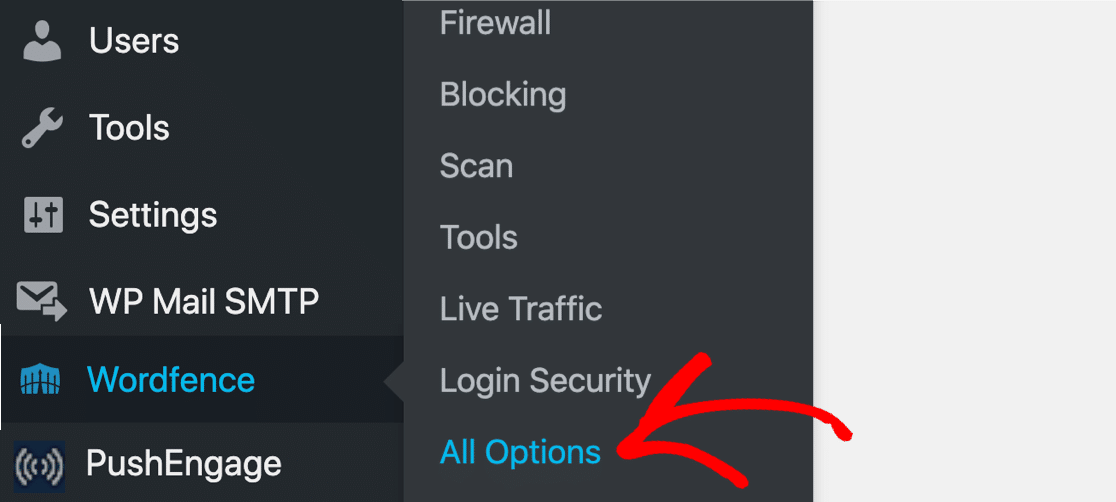
Desloque-se um pouco para baixo e expanda Opções gerais do Wordfence. Verá um campo denominado Onde enviar alertas por correio eletrónico.
Elimine o e-mail do administrador do sítio aqui e introduza o endereço de e-mail que pretende utilizar.
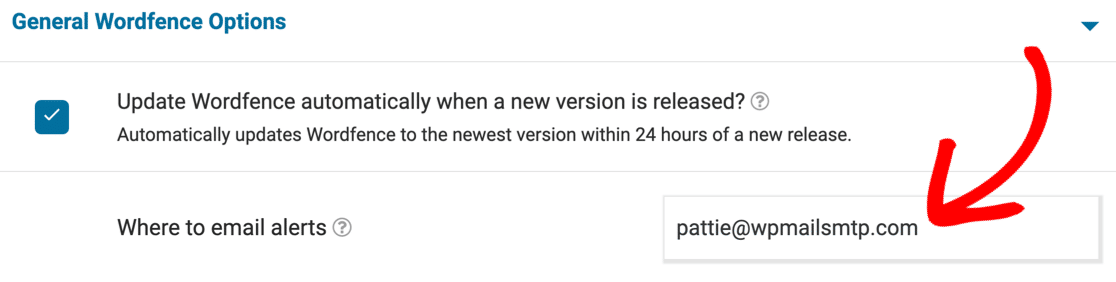
Como posso registar os e-mails do Wordfence?
Pode registar facilmente os e-mails do Wordfence com o WP Mail SMTP Pro. Vá para a página Configurações e clique na guia Registro de e-mail.

A partir daqui, active as opções para Ativar registo e Registar conteúdo de e-mail.
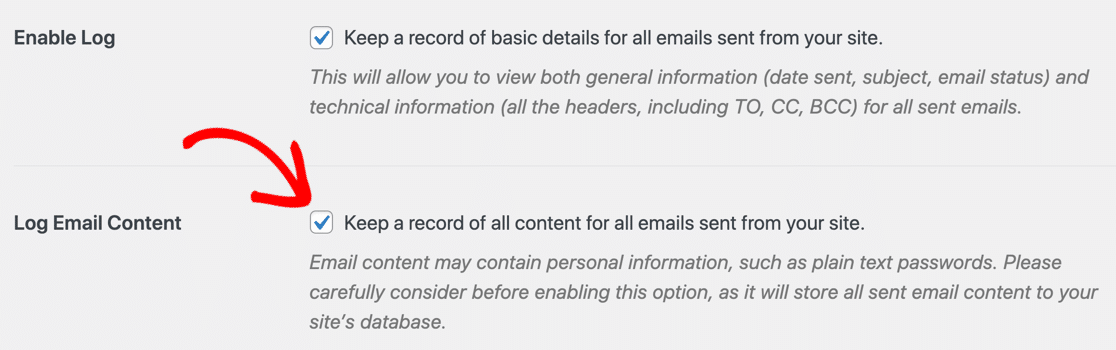
Agora pode seguir os alertas que o Wordfence está a enviar e abrir os e-mails no WordPress. Consulte o nosso guia para utilizar o registo de correio eletrónico do WordPress para obter mais informações.
Depois de ler os seus alertas do Wordfence, pode apagar facilmente os registos se não os quiser manter depois de os ler.
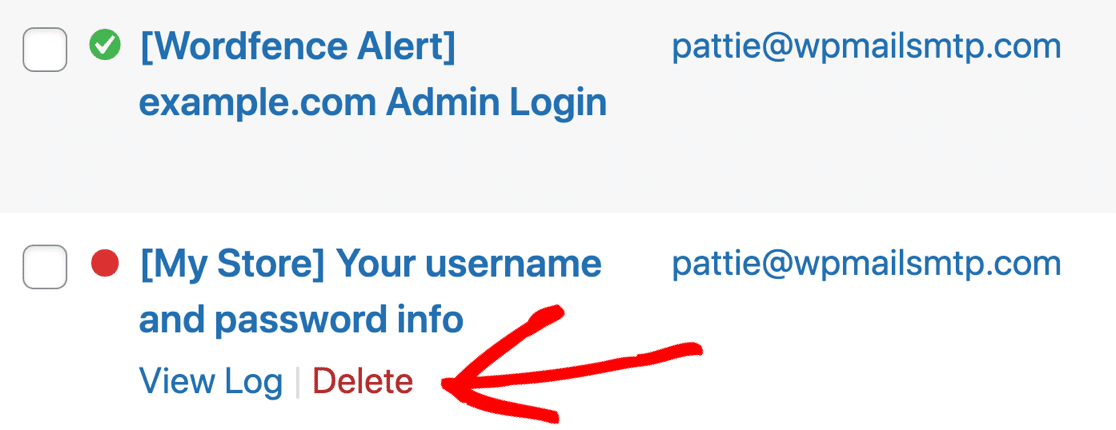
Isto pode ajudá-lo a controlar os problemas do Wordfence diretamente a partir do seu painel de controlo do WordPress.
Porque é que o Wordfence não está a enviar alertas por correio eletrónico?
A maioria dos hosts bloqueia a função de e-mail padrão usada pelo WordPress. Quando isso acontece, o Wordfence não consegue enviar as suas mensagens de alerta, pelo que nada chega à sua caixa de correio.
Que plugin SMTP funciona melhor com os e-mails do Wordfence?
O WP Mail SMTP combina bem com o Wordfence. Liga o seu sítio a um servidor de correio real e garante que os e-mails de alerta saem do seu sítio sem erros.
Que definições de correio eletrónico do Wordfence devo verificar primeiro?
Abrir Wordfence"Todas as opções" Preferências de alerta por e-mail. Confirme se o e-mail do administrador está correto e se os alertas estão ativados. Salve as alterações antes de testar.
O Wordfence pode enviar e-mails através do SMTP do Gmail?
Sim. Configure o WP Mail SMTP, escolha o Gmail como correio e ligue a sua conta Google. O Wordfence enviará então os seus alertas através dos servidores do Gmail.
Como posso corrigir o erro da API do Wordfence que menciona o correio eletrónico?
Instale o WP Mail SMTP e execute o assistente de configuração. Assim que um serviço SMTP funcional estiver ativo, o erro da API associado à entrega de correio eletrónico desaparece normalmente.
Porque é que os meus e-mails do Wordfence vão para o spam?
Se enviar correio através de PHP, muitos filtros marcam-no como lixo. A utilização de um serviço SMTP autenticado com o WP Mail SMTP ajuda a passar nas verificações de spam, para que os alertas cheguem à caixa de entrada.
Posso testar os alertas de correio eletrónico do Wordfence antes de entrar em funcionamento?
Sim. No WP Mail SMTP, utilize Ferramentas" Teste de e-mail para enviar um e-mail de teste. Se ele chegar, os alertas do Wordfence também devem funcionar.
O Wordfence trabalha com registos de correio eletrónico para a resolução de problemas?
Quando ativa o registo de correio eletrónico no WP Mail SMTP Pro, cada alerta do Wordfence é registado. Pode ver o estado e reenviar mensagens falhadas a partir do registo.
Com que frequência é que o Wordfence envia alertas de verificação ou de início de sessão por correio eletrónico?
O Wordfence envia um alerta logo após detetar um problema crítico ou um login falhado. Os resultados regulares da verificação são enviados por e-mail assim que a verificação termina, com base nas suas definições de programação.
Em seguida, proteja os seus formulários de carregamento de ficheiros
Sabia que o WordPress limita os ficheiros que pode carregar no WordPress? Por vezes, isto significa que os seus visitantes não poderão carregar ficheiros importantes.
Confira este guia sobre como corrigir o erro "Desculpe, este tipo de arquivo não é permitido por motivos de segurança" no WordPress. Este guia mostra-lhe uma forma completamente segura de permitir os carregamentos de ficheiros de que necessita sem quaisquer riscos de segurança.
Para manter o seu site seguro, também recomendamos vivamente que evite software pirata. Veja por que você nunca deve usar o WP Mail SMTP Pro Nulled.
Corrija seus e-mails do WordPress agora
Pronto para corrigir os seus e-mails? Comece hoje mesmo com o melhor plugin SMTP para WordPress. Se não tiver tempo para corrigir os seus e-mails, pode obter assistência completa de Configuração de Luva Branca como uma compra extra, e há uma garantia de reembolso de 14 dias para todos os planos pagos.
Se este artigo o ajudou, siga-nos no Facebook e no Twitter para obter mais dicas e tutoriais sobre o WordPress.